【华为电脑管家支持非华为电脑正式版】华为电脑管家支持非华为电脑正式版下载 v12.0.1.26 最新版
软件介绍
华为电脑管家支持非华为电脑版是一款非常好用的电脑管理软件,原先这款软件只允许运行在华为、荣耀笔记本上,现在经过民间大神修改可以在其它电脑上使用了。相关用户通过该软件可以进行垃圾清理、驱动升级、系统备份等一系列操作,这样就能够很好的提升了相关用户的电脑操作效率以及体验。

华为电脑管家支持非华为电脑版凭借着简洁直观的操作界面、简单易上手的操作方式、齐全实用的便捷功能等一系列优势收获了不错的评价。相关用户在这里无需经过专业学习便可以进行面体检、硬件检测、智慧搜索、故障排查、多屏协作等一系列操作,能够有效的解决了电脑系统中大部分问题。
软件功能
1、我的电脑
(1)又分全面体检、硬件检测、驱动管理、电源管理。其中全面体检即包括了下面这三项,如下图所示。
(2)可自动检测硬件是否正常工作,驱动是否最新版本,是否有异常耗电应用。
2、我的手机
(1)连接前需要使用浏览器扫码,然后安装一个电脑连接小插件,通过WLAN或WLAN直连与电脑连接。
我的手机的功能包括手机相册和文件分享,其中手机相册即可自由在手机和电脑间的相册图片的快速导出导入。
(2)荣耀MagicBook电脑管家。
文件分享需使用Huawei Share或直接开启蓝牙,可方便的从电脑上直接右键发送文件至手机。
3、我的服务分为售后服务、智能客服、个性定制
(1)售后服务包括:用户手册、常见问题、保修状态、配件价格、寄修服务、预约服务、维修进度、服务网点、微信二维码(华为终端客服的微信公众号),与手机上的会员服务app提供的功能大同小异,无内嵌浏览器所以都是跳转网页打开的。
(2)智能客服——同会员服务app中的在线客服,通过发送关键词快速搜索你想要的答案;如果对搜索的答案不满意,可发送“人工服务”接通在线客服。与手机上的会员服务app不同的是,无需登录华为账号,可直接截图与传送文件。
(3)个性定制,其实就是提供几种预置的开机图片以供更换。

华为电脑管家使用教程
1、华为电脑管家的操作界面比较简洁,在左侧列表可以清晰的看到它拥有全面体检、硬件检测、驱动管理、电源管理等功能。

2、点击软件界面左侧列表的“硬件检测”,可以看到硬件信息和配置,检测硬件异常。

3、点击软件界面左侧列表的“驱动管理”,可以进行驱动的检测与更新,使硬件和操作系统达到最新状态。

4、点击软件界面左侧列表的“电源管理”,可以一键检测,达到极致续航、节能环保的效果,还可以查看续航时间和省电次数。

5、点击软件界面左侧列表的“我的手机”,可以连接手机,进行相册、音乐的同步与备份,还可以分享文件,实现多设备文件的免流量分享,点击一键热点可以直接打开手机上的wifi热点。

6、点击软件界面左侧列表的“我的服务”,可以查看产品序列号、用户手册、常见问题、保修状态、配件价格等信息,还可以查看服务网点、销售门店、微信二维码,全面保障了售后。

7、点击软件界面右上角第二个图标的“设置中心”,可以看到电脑管理、驱动管理、指纹设置、功能键等模块,可以切换键盘的功能键,设置热键模式。

华为电脑管家怎么升级
方法一:打开电脑管家后点击右上角的按钮(三条横线),选择关于选项查看当前版本信息;
方法二:下载最新版本,在安装前需要先卸载旧版电脑管家,使用自动化工具进行处理:

进入自动化制作工具(最新)文件夹,用管理员身份打开PCManagerMgr.exe,点击“卸载”按钮弹出华为电脑管家卸载窗口,点击“我要卸载”按钮;

卸载完成之后,建议最好重启一下电脑;
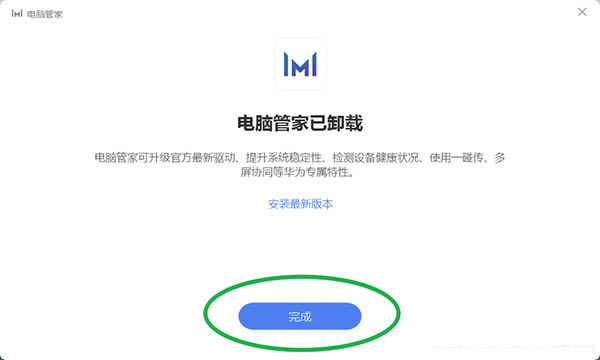
然后,替换掉工具包文件夹中的旧版本华为安装文件;

解压之前下载的新版安装包,将安装文件复制到【工具包】-----【自动化制作工具(最新)】文件目录下:

以管理员身份运行【工具包】-----【自动化制作工具(最新)】-----【PCManagerMgr.exe】,打开后出现如下窗口并检查文件夹中的安装文件名称是否与软件里识别到的路径名称一致,如果不一致请自行修改两处为一致名称;

至此,就完成了华为电脑管家的升级安装,效果如图:

常见问题
华为电脑管家无法登录怎么办?
1、首先我们检查 Huawei PCManager Windows Service 服务有没有在正常运行,一些所谓的系统优化加速工具有时会将 Huawei PCManager Windows Service 关闭,如果这个服务关闭了,就没法登录华为电脑管家,也没法升级华为电脑管家的最新版本。
2、先在Win10系统中,鼠标右击 此电脑 ,点击右键菜单中的 管理 按钮,在 管理 中,找到 服务 ,右侧有很多Windows服务,找到 Huawei PCManager Windows Service 服务,接着鼠标右键点击该服务,将其设置为启动即可。
3、按照上述方法操作之后,即可登录华为电脑管家,也可以更新华为电脑管家了,如果可以更新了,但还是登录不了的话,那就是另外的原因了,我们可以安装华为电脑管家最新版,有时,重新下载最新版华为电脑管家并安装,能够解决很多问题。
4、如果还是没解决的话,那么我们在华为网页端登录华为账号,如果之前是用手机账号登录的,登录之后,绑定邮箱,绑定邮箱之后,用邮箱登录华为电脑管家,也就可以正常登录啦。
……
点击下载系统软件 >>本地高速下载
点击下载系统软件 >>百度网盘下载